Это приложение предназначено для быстрой и привлекательной смены коротких видеороликов. Продолжительность созданных в нем фильмов составляет 60 секунд или меньше. Для более сложной обработки и работы с видеороликами большей продолжительности найдите в Магазине Windows другие приложения для монтажа видео.
На начальном экране откройте Магазин Windows. Убедитесь, что установлено подключение к Интернету и выполнен вход с помощью учетной записи Майкрософт.
Введите запрос Киностудия в поле поиска по Store.
Выберите в результатах поиска элемент Киностудия.
Выполните на начальном экране поиск по запросу Киностудия.
Выберите в результатах поиска элемент Киностудия.
Совет: Быстрый доступ к приложению «Киностудия» можно получить, закрепив его на начальном экране. Вместо того чтобы выбирать приложение Киностудия на последнем этапе, щелкните его правой кнопкой мыши. Затем выберите команду Закрепить на начальном экране. Теперь вы можете открыть приложение, открыв начальный экран и выбрав плитку Киностудия.
Как пользоваться Киностудией Windows Live?
Откройте на начальном экране приложение «Киностудия».
Выберите видео или создайте новый. Если у вас есть видео в папке «изображения», они будут отображаться на этой странице.
При создании видеороликов вам доступны следующие возможности:
Удаление сцен. Переместите маркеры на те моменты, где фильм должен начинаться и заканчиваться. Длительность готового фильма не должна превышать 60 секунд.
Добавление музыки. Выберите команду Музыка и выберите композицию.
Нажмите Предварительный просмотр. Во время предварительного просмотра фильма вы будете наблюдать все добавленные эффекты и слышать звуковую дорожку.
Выполните одно из указанных ниже действий.
Вносить изменения. Нажмите Изменить, внесите изменения и снова включите предварительный просмотр.
Создание нового фильма. Щелкните правой кнопкой мыши и выберите команду Новый фильм.
Исходное видео может быть не более 20 минут. Готовый фильм может длиться от 1 до 60 секунд.
Продолжительность готового фильма не должна превышать 60 секунд, поэтому удалите ненужные фрагменты.
Удаление фрагмента в начале или в конце фильма
Переместите маркеры на левой и правой концах временной шкалы в новую начальную и конечную точки.

Указатель мыши указывает на левый маркер.
Удаление фрагмента в середине фильма
Найдите под кнопкой «Субтитры» круг, который называется указателем воспроизведения. Переместите указатель воспроизведения в конец фрагмента, который необходимо оставить.
В Windows 8,1 проведите пальцем от нижнего края экрана, чтобы увидеть команды приложения.
(Если вы используете мышь, щелкните правой кнопкой мыши внутри приложения.)
Выполните одно из следующих действий.
Видеоинструкция по работе в Киностудии Windows Live. Часть1
Если указатель воспроизведения находится в активном фрагменте, нажмите Разделить.
Если указатель воспроизведения находится не в активном фрагменте, нажмите Создать фрагмент.
Установите маркеры в нужные позиции.
В последнем фильме будет включен элемент «активные разделы».
Объединение разделов
Перетащите маркер в конце одного из разделов за границу начала следующего раздела.
Изменение стиля
Нажмите Стиль. (Если этот элемент не отображается, нажмите кнопку Дополнительно.) Новый стиль будет применен к названию и субтитрам всего фильма, а не только к текущему фрагменту.
Нажмите Предварительный просмотр, чтобы просмотреть изменения.
Примечание: Для некоторых стилей шрифт доступен не на всех языках. В этом случае в стиле используется другой шрифт.
Изменение или удаление названия фильма или субтитров
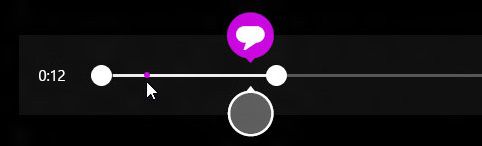
Выберите точку подписи. Появится эскиз субтитров.
Указатель мыши указывает на точку подписи.
Выполните одно из следующих действий.
Измените текст субтитров и нажмите кнопку Готово.
Удалите субтитры, нажав кнопку Удалить субтитр. (Если кнопка Удалить субтитр не отображается, нажмите кнопку Дополнительно.)
Когда вы будете готовы к просмотру изменений, нажмите кнопку Предварительный просмотр.
Добавление композиции
Выберите одну из рекомендуемых композиций или нажмите кнопку Выбрать композицию из коллекции и выберите одну из ваших песен.
Чтобы послушать, как музыка звучит в фильме, нажмите Предварительный просмотр.
Примечание: Возможность выбрать момент, с которого должна воспроизводиться композиция, пока недоступна.
Отключение звука
Выберите команду Отключить звук в видео.
Выберите приложение, чтобы отклонить параметры музыки.
Чтобы просмотреть изменения, нажмите Предварительный просмотр. Вы увидите, как выглядят эффекты для названия и субтитров, и услышите, как звучит музыка в фильме.
Чтобы внести изменения во время предварительного просмотра, нажмите кнопку Изменить, внесите изменения и снова нажмите Предварительный просмотр.
После открытия приложения доступны следующие возможности:
Выберите видео. Показанные здесь параметры являются видео в папке «изображения».
Выберите команду выберите видео , чтобы найти существующий видеоролик.
Выберите видео , чтобы записать видео с помощью веб-камеры.
При предварительном просмотре видео вы можете выбрать команду создать фильм (в Windows 8,1, прежде всего необходимо прокрутить ее снизу вверх или щелкнуть правой кнопкой мыши, чтобы увидеть команды приложения). После этого можно выбрать существующее видео или записать новое.
Когда вы вносите изменения в видео, вы можете прекратить работу над ним и начать новый фильм. Выберите команду отменить фильм (в Windows 8,1 сначала необходимо прокрутить ее снизу вверх или щелкнуть правой кнопкой мыши, чтобы увидеть команды приложения). После этого можно выбрать существующее видео или записать новое.

Выполняя профессиональный монтаж важно знать, как в «Киностудии» сделать задний фон. Такая функция позволяет использовать для снимков различные объекты и проработку с размерами изображений.
Особенности смены фона
Траурная окантовка в каждом слайде делает монтаж видео не привлекательным. Скорректированная оболочка создает усовершенствованным полностью весь смонтированный ролик. Других инструментов для обработки этой детали фотографий в Киностудии не предусмотрено.

Поэтому, чтобы запись не казалась однотипной нужно потратить немного времени и проработать эти моменты. А замена фона черной рамки разрешена только при работе с текстовыми блоками.
Как изменить фон заголовков и титров на слайде
Перед работой нужно запустить Киностудию и убедиться, что она настроена и правильно работает. Не должно присутствовать ни каких окон с ошибками. Далее действуем по инструкции.
- Открываем программу, во вкладке «Главная» нажимаем на кнопку «Название».

- Открывается расширенное меню с достаточным количеством возможностей. На рабочей панели появилась запись с курсором «Мой фильм».

- В окошке с палитрой необходимо определиться с желаемым оттенком, либо создать собственный путем нажатия на кнопку «Другие цвета», как показано на фото.

- По окончанию форматирования фона его цвет изменится на другой в зависимости от выбранного.

Полезно знать! Также, чтобы открыть инструмент «Заливка» в программе, можно войти во вкладку «Правка» и выбрать опцию «Цвет фона».

Как изменить шрифт в Киностудии
Помимо коррекции фона слайда с текстом в Киностудии допускается менять шрифт и выполнять его форматирование.
- Переходим во вкладку «Форматирование», используем подходящий шрифт и другие инструменты. Разрешается выставлять жирный или курсив. Тут же меняем оттенок и размер.

- Затем выделяем мышью название «Мой фильм», которое установлено по умолчанию. Нажимаем кнопку «Backspace». Следом вписываем желаемый заголовок слада.

Чтобы изменить шрифт и его цвет в каждом слайде, необходимо поступить аналогично. Операция будет доступна после добавления каждого нового слайда.
Преимущества и недостатки
Кроме того, как поменять фоны, допустимо большинство других возможностей. Несмотря на то, что разработчики удалили большинство не востребованных инструментов, приложение пользуется серьезными достоинствами:
- интересные монтажные переходы;
- смена названия на более престижное;
- использует компоненты плеера Windows Media;
- ленточный интерфейс;
- функции распределены по блокам.

Понятный интерфейс программы не требует долгого привыкания, а расположение функций позволит быстро выбрать инструмент для форматирования.
Киностудия предоставляется на бесплатной основе. По параметрам подходит практически для любой версии OS Windows. Создавать любительские ролики и добавлять эффекты с помощью инструмента гораздо проще, чем придумать их на момент съемки.

При добавлении названия фильма, заголовков или титров в Windows Movie Maker, текст по умолчанию размещается на черном кадре. Но подобный дизайн может не подходить под цветовую гамму фильма или выглядеть блекло. Изменить фон в Movie Maker просто — в видеоредакторе присутствуют соответственные настройки.
Когда нужно менять фон в Windows Movie Maker


Другой случай — после добавления изображения, имеющего нестандартные пропорции (например, 1:1, а не классические 16:9). По краям картинки появляются черные полосы, которые также могут мешать при создании фильма в Movie Maker.
Как изменить фон в Windows Movie Maker
Чтобы убрать черный фон в Windows 7 и выше, потребуется установить Киностудию Windows Live — обновленную версию Movie Maker для операционных систем, вышедших после Windows Vista.
Способ 1: Настройки форматирования
Изменить цвет фона при работе с текстом можно по следующей инструкции:
Добавить фон в виде узора, текстуры, градиента или собственного рисунка в Windows Movie Maker (Киностудия Windows Live) нельзя. Отсутствует также инструмент «Пипетка» для копирования оттенка с одного из кадров видео.
Альтернативный вариант — при помощи инструмента «Средства для работы с видео»:
В разделе «Настройка» можно выбрать время, в течение которого зритель будет наблюдать текст.
Как изменить цвет экрана при работе с фотографиями
Если добавлены фотографии с соотношением сторон, отличным от 16:9, изменить цвет появляющейся вокруг окантовки нельзя.
Единственный подходящий вариант — настроить разрешение картинки при помощи сторонних фоторедакторов или наложить фото на однотонное изображение нужного цвета.
Например, можно воспользоваться приложением Фотоальбом, поставляемым в наборе «Основные компоненты Windows», в который входит Киностудия Windows Live (Movie Maker):

Если обрезанное фото добавить в Movie Maker, черные полосы не появятся — изображение соответствует необходимому разрешению.
Другой вариант — наложить картинку на рисунок с заливкой необходимого оттенка. В Windows также предусмотрены простые инструменты для подобных манипуляций:
Способ примитивный, но не требующий установки дополнительных приложений. Для более гибкой настройки потребуется другой фоторедактор.
Добавить фон в Movie Maker, изменить его цвет несложно при работе с текстом. Но в остальном функционал видеоредактора ограничен и требует применения дополнительных инструментов.
Как изменить фон в Муви Мейкер
Работая через Пеинт нет, необходимо просто создать новый документ, указав его размер, к примеру, 1024 на 768 пикселей, если будущий ролик будет высокого качества, или чуть поменьше, если он не должен быть похож на профессиональный.
Шаг 1: создание нового изображения
Шаг 2: редактирование нескольких изображений для фона
В одном видеоролике может быть много картинок для фона, но чтобы они смотрелись качественно, стоит придерживаться таких установок:
- Все используемые картинки необходимо делать в одном и том же цвете. Конечно, иногда стоит его изменить, чтобы выделить какую-нибудь красочную фотографию, но все же лучше придерживаться единой стилистики оформления.
- Если в фоне будут присутствовать различные цвета, то стоит придерживаться либо только холодных оттенков (голубой, пурпурный), либо только теплых (желтый, зеленый).
- Чтобы фон выглядел красочнее, обязательно стоит использовать градиент или дополнительные эффекты. Градиент можно использовать не только снизу-вверх, но и в обратную сторону и по диагонали. Можно попросту поэкспериментировать и подобрать под свое произведение.

Сначала откройте его и в разделе «Операции с фильмами» щелкните на «Импорт изображений». Добавьте нужные картинки. Они отобразятся в области «Сборники» в центре. После этого их можно будет перенести на раскадровку в той последовательности, которая требуется.
| Официальный дистрибутив Movie Maker |
| Тихая установка без диалоговых окон |
| Рекомендации по установке необходимых программ |
| Пакетная установка нескольких программ |
рекомендует InstallPack, с его помощью вы сможете быстро установить программы на компьютер, подробнее на сайте.
Раскадровка элементов происходит на автомате, то есть добавленные эпизоды сразу делятся на кадры, которые можно взять из «Сборников», после чего переместить на шкалу времени. Если это не подходит для работы с вашим проектом, стоит подумать об установке профессионального редактора.
- Как восстановить из архивации windows
- Что если не активировать windows 11
- Microsoft games for windows live что это
- Что такое дистрибутив linux
- Как отключить питание usb при выключенном компьютере windows 10
Источник: kompyutery-programmy.ru
Как в киностудии windows live поменять цвет фона

Выполняя профессиональный монтаж важно знать, как в «Киностудии» сделать задний фон. Такая функция позволяет использовать для снимков различные объекты и проработку с размерами изображений.
Особенности смены фона
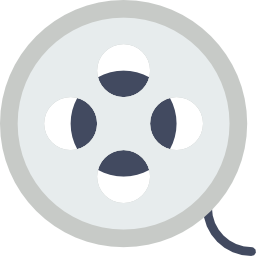
Траурная окантовка в каждом слайде делает монтаж видео не привлекательным. Скорректированная оболочка создает усовершенствованным полностью весь смонтированный ролик. Других инструментов для обработки этой детали фотографий в Киностудии не предусмотрено. Поэтому, чтобы запись не казалась однотипной нужно потратить немного времени и проработать эти моменты. А замена фона черной рамки разрешена только при работе с текстовыми блоками.
Как изменить фон заголовков и титров на слайде
- Открываем программу, во вкладке «Главная» нажимаем на кнопку «Название».
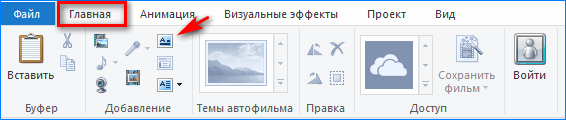
- Открывается расширенное меню с достаточным количеством возможностей. На рабочей панели появилась запись с курсором «Мой фильм».
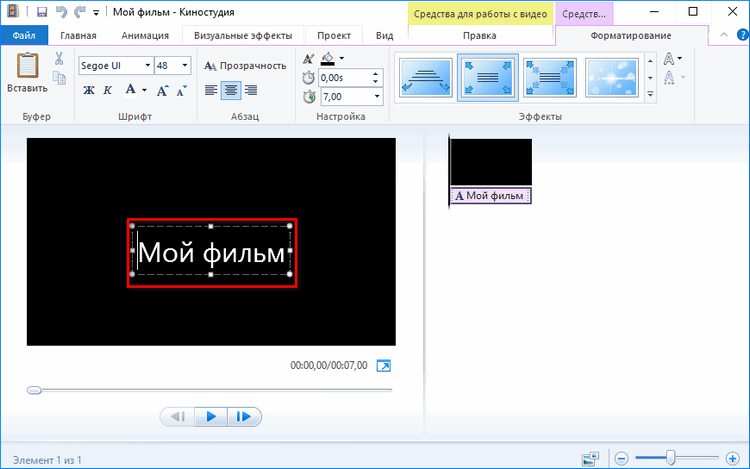
- В окошке с палитрой необходимо определиться с желаемым оттенком, либо создать собственный путем нажатия на кнопку «Другие цвета», как показано на фото.
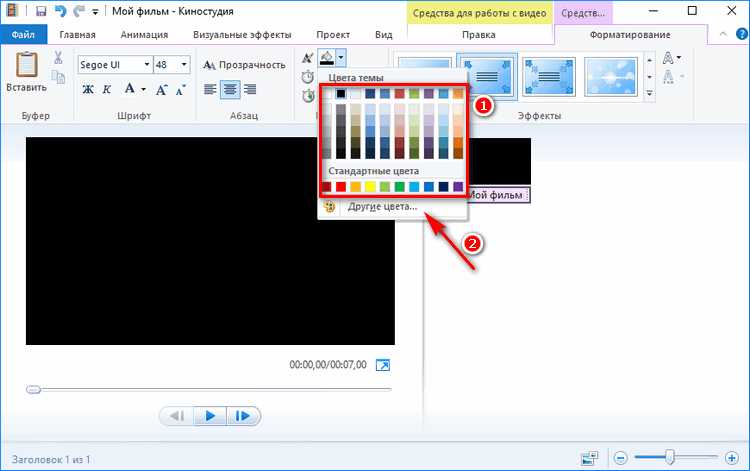
- По окончанию форматирования фона его цвет изменится на другой в зависимости от выбранного.
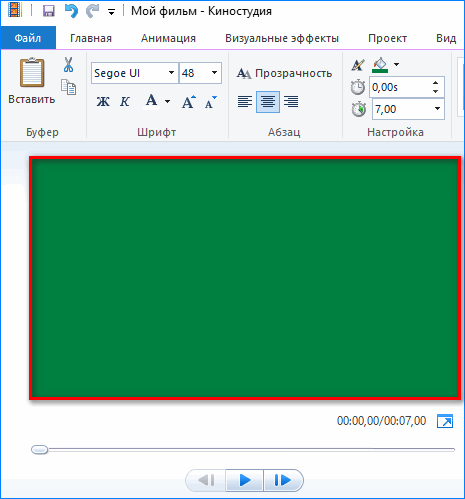
Полезно знать! Также, чтобы открыть инструмент «Заливка» в программе, можно войти во вкладку «Правка» и выбрать опцию «Цвет фона».

Как изменить шрифт в Киностудии
Помимо коррекции фона слайда с текстом в Киностудии допускается менять шрифт и выполнять его форматирование.
- Переходим во вкладку «Форматирование», используем подходящий шрифт и другие инструменты. Разрешается выставлять жирный или курсив. Тут же меняем оттенок и размер.
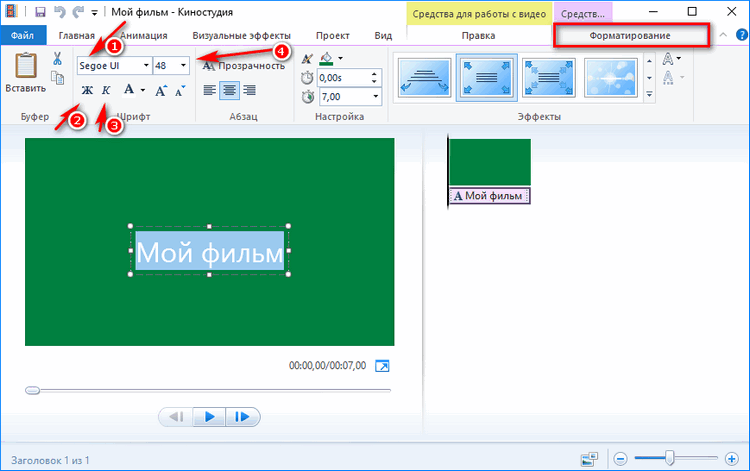
- Затем выделяем мышью название «Мой фильм», которое установлено по умолчанию. Нажимаем кнопку «Backspace». Следом вписываем желаемый заголовок слада.
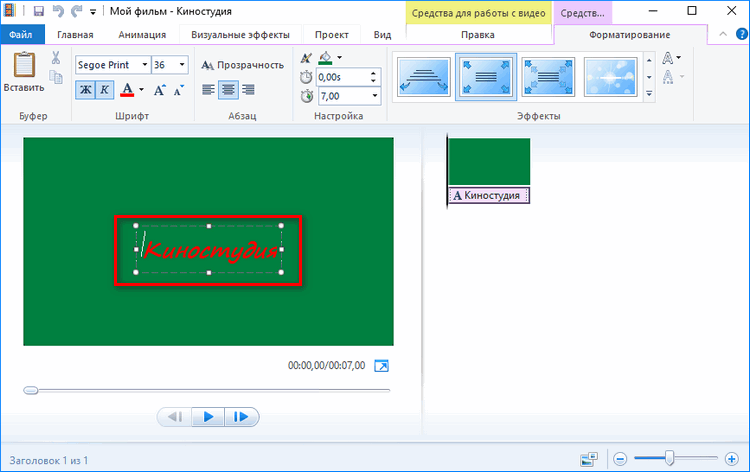
Чтобы изменить шрифт и его цвет в каждом слайде, необходимо поступить аналогично. Операция будет доступна после добавления каждого нового слайда.
Преимущества и недостатки
Кроме того, как поменять фоны, допустимо большинство других возможностей. Несмотря на то, что разработчики удалили большинство не востребованных инструментов, приложение пользуется серьезными достоинствами:
- интересные монтажные переходы;
- смена названия на более престижное;
- использует компоненты плеера Windows Media;
- ленточный интерфейс;
- функции распределены по блокам.
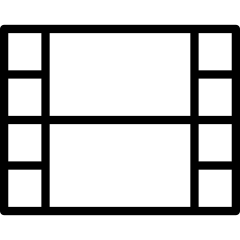
Понятный интерфейс программы не требует долгого привыкания, а расположение функций позволит быстро выбрать инструмент для форматирования.
Киностудия предоставляется на бесплатной основе. По параметрам подходит практически для любой версии OS Windows. Создавать любительские ролики и добавлять эффекты с помощью инструмента гораздо проще, чем придумать их на момент съемки.
2 способа как изменить фон в Киностудии Windows Live
Это тот самый случай, когда критика сторонников старого доброго Муви Мейкера особенно актуальна. Если вы создаете слайд-фильм и хотите сменить стандартный черный фон для фотографий – у вас ничего не получится. Такая функция в Киностудии не предусмотрена. Единственный вариант избавиться от «траурной» окаемки – поработать с разрешением демонстрируемых изображений.
Фон можно изменить только при редактировании текстовых блоков.
Замена фона титров и заголовков
Для работы с надписями обращаемся к инструменту «Текст». Он позволяет формировать отдельные блоки надписей (титры с именами, подписи к звуковой дорожке, названия фильмов, разъяснения к кадрам слайд-шоу) и обладает собственным набором функций.
- Переходим на вкладку «Форматирование» (под флажком «Средства работы с текстом») и в разделе «Настройка» щелкаем на иконку ведерка с краской.
- В открывшейся палитре выбираем подходящий цвет из предложенного каталога или создаем собственный, нажав на кнопку «Другие цвета» — «Определить цвет».
На заметку! Аналогичное ведерко с краской для редактирования фона текста можно найти на вкладке «Правка».
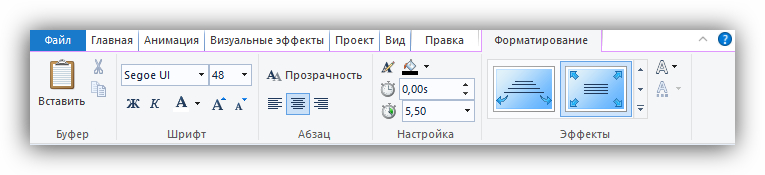
Помимо цвета фона, функционал Киностудии Виндовс позволяет подобрать подходящий шрифт, его размер, цвет, размер и оттенок контура, степень прозрачности и анимацию на странице.
Стоит заметить! Если потянуть за флажок титров (или заголовка), расположенный под видеолентой, текст можно наложить на видео или фотоизображение вашего ролика. Однако сам фон титров при этом не растягивается и не способен заменить черную «подложку» фотографий.
Преимущества изменения фона
Результатом работы с фоном в программе Киностудия является изменение цвета титульной или финальной заставки к вашему фильму. Учитывая низкую востребованность такой функции, данное предложение нельзя назвать эффектным, однако ничего другого Киностудия своим пользователям предоставить не в может.
Как изменить фон в Movie Maker — инструкция
При добавлении названия фильма, заголовков или титров в Windows Movie Maker, текст по умолчанию размещается на черном кадре. Но подобный дизайн может не подходить под цветовую гамму фильма или выглядеть блекло. Изменить фон в Movie Maker просто — в видеоредакторе присутствуют соответственные настройки.
Когда нужно менять фон в Windows Movie Maker
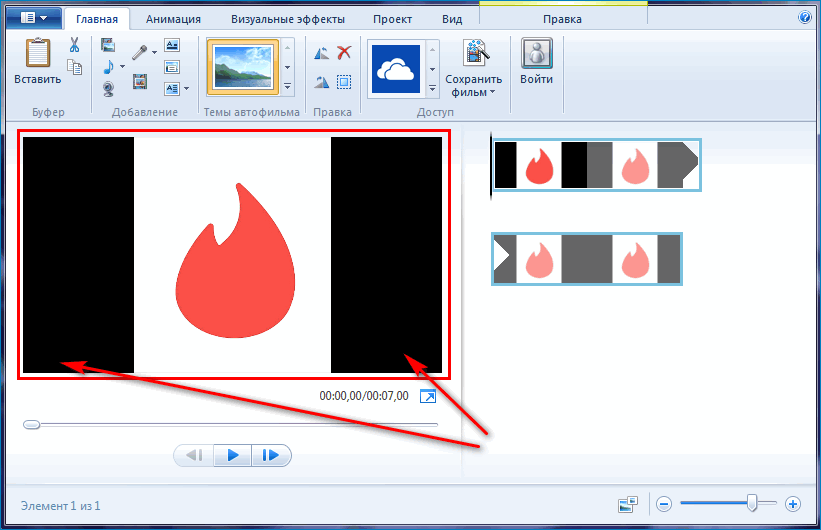
Другой случай — после добавления изображения, имеющего нестандартные пропорции (например, 1:1, а не классические 16:9). По краям картинки появляются черные полосы, которые также могут мешать при создании фильма в Movie Maker.
Как изменить фон в Windows Movie Maker
Чтобы убрать черный фон в Windows 7 и выше, потребуется установить Киностудию Windows Live — обновленную версию Movie Maker для операционных систем, вышедших после Windows Vista.
Способ 1: Настройки форматирования
Изменить цвет фона при работе с текстом можно по следующей инструкции:
- Перейти на вкладку «Форматирование».
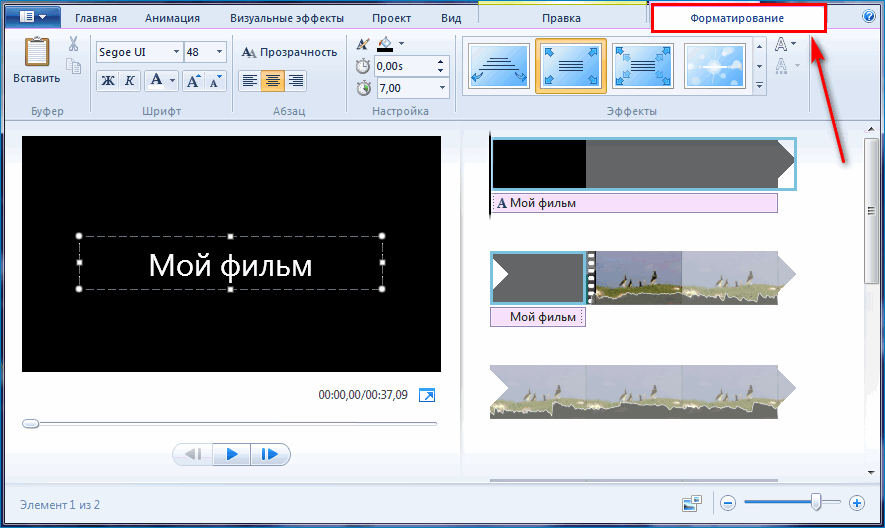
- Найти значок, обозначенный в виде банки с краской, кликнуть по кнопке со стрелкой в разделе «Настройка».

- В развернувшемся окне выбрать желаемую заливку.
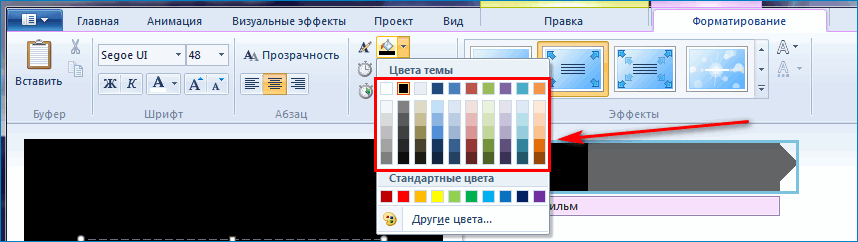
- Если оттенки в предложенной палитре не подходят, выбрать «Другие цвета».
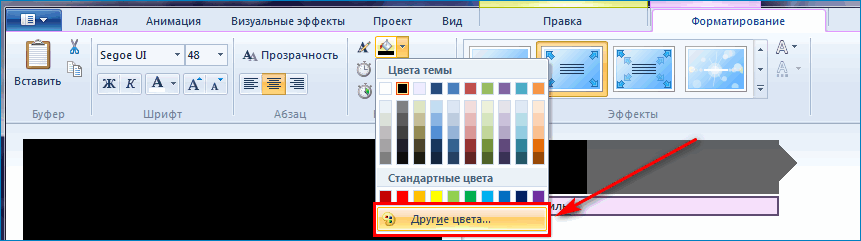
- Для детальной настройки кликнуть по кнопке «Определить цвет».
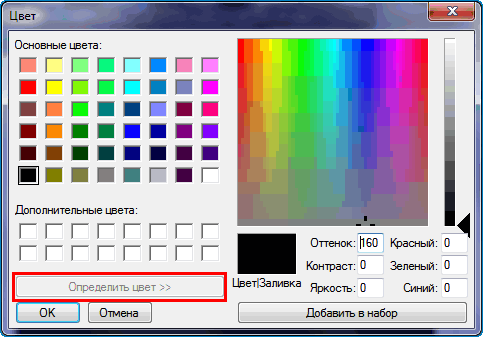
Добавить фон в виде узора, текстуры, градиента или собственного рисунка в Windows Movie Maker (Киностудия Windows Live) нельзя. Отсутствует также инструмент «Пипетка» для копирования оттенка с одного из кадров видео.
Способ 2: Через меню «Правка»
Альтернативный вариант — при помощи инструмента «Средства для работы с видео»:
- Кликнуть по вкладке «Правка».
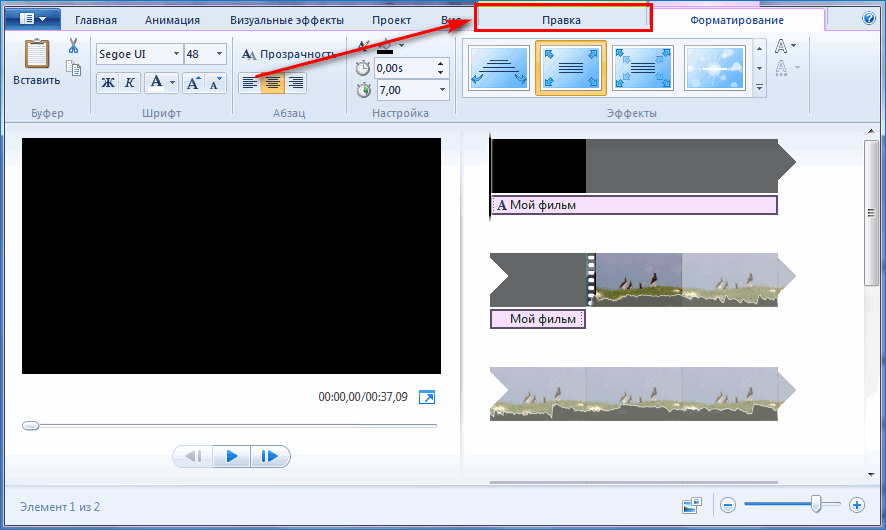
- Нажать на кнопку «Цвет фона» в блоке «Настройка».

- Выбрать оттенок из палитры на экране.
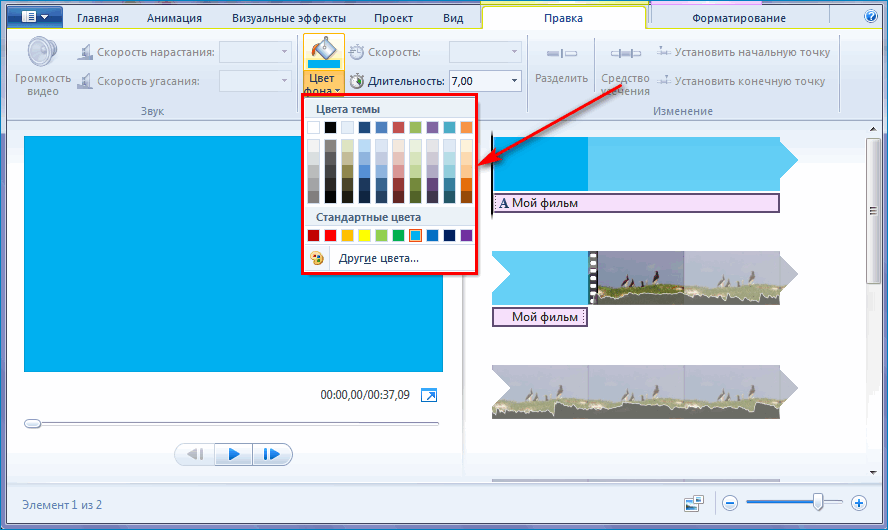
В разделе «Настройка» можно выбрать время, в течение которого зритель будет наблюдать текст.
Как изменить цвет экрана при работе с фотографиями
Если добавлены фотографии с соотношением сторон, отличным от 16:9, изменить цвет появляющейся вокруг окантовки нельзя.
Единственный подходящий вариант — настроить разрешение картинки при помощи сторонних фоторедакторов или наложить фото на однотонное изображение нужного цвета.
Например, можно воспользоваться приложением Фотоальбом, поставляемым в наборе «Основные компоненты Windows», в который входит Киностудия Windows Live (Movie Maker):
- Выбрать желаемую фотографию, кликнуть по ней правой кнопкой мыши, навести курсор на пункт «Открыть с помощью».
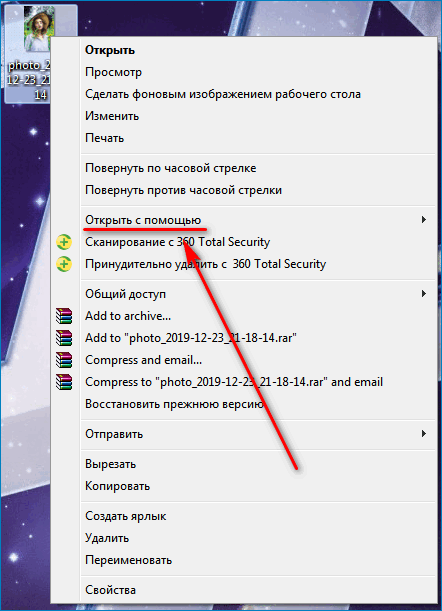
- В выпадающем списке выбрать «Фотоальбом».
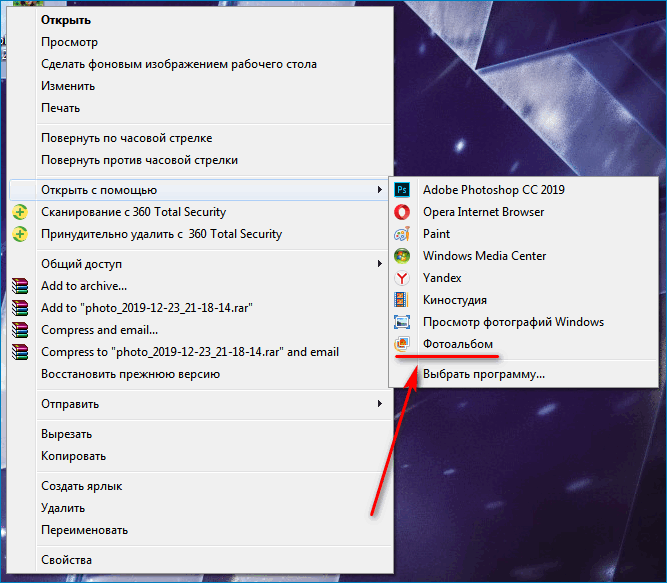
- На верхней панели выбрать «Изменить, упорядочить или предоставить общий доступ».
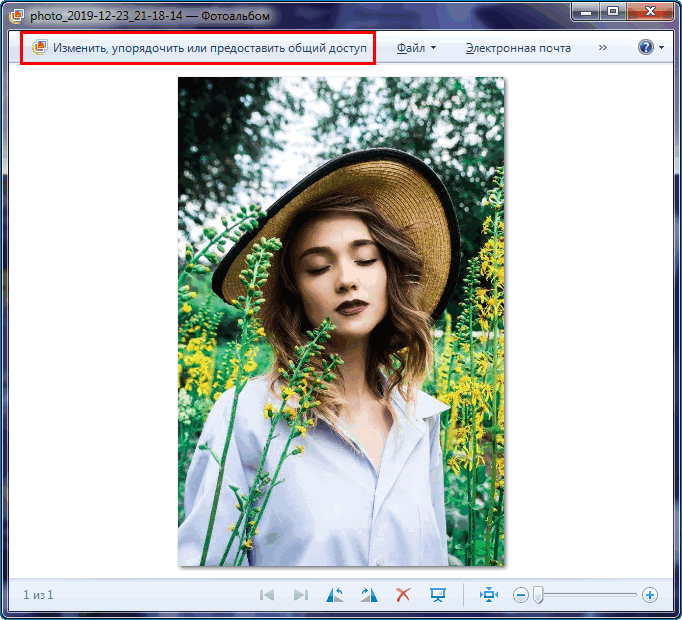
- В открывшемся меню дважды кликнуть по нужной фотографии — откроется редактор фото. Найти блок «Настройки».
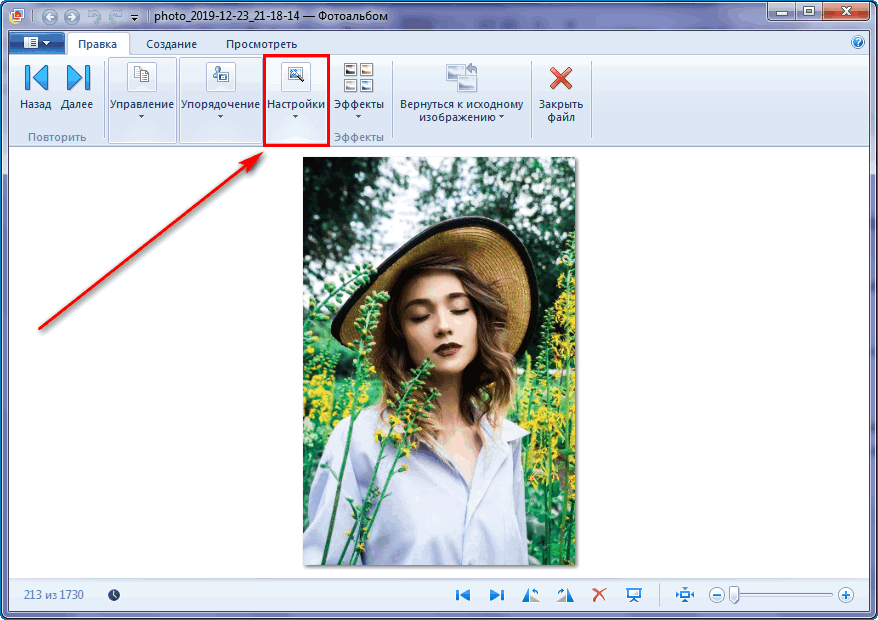
- Воспользоваться инструментом «Обрезать». Для быстрого кадрирования кликнуть на значок стрелки ниже иконки.

- Навести курсор на пункт «Пропорции».

- Установить разрешение с соотношением сторон 16:9.
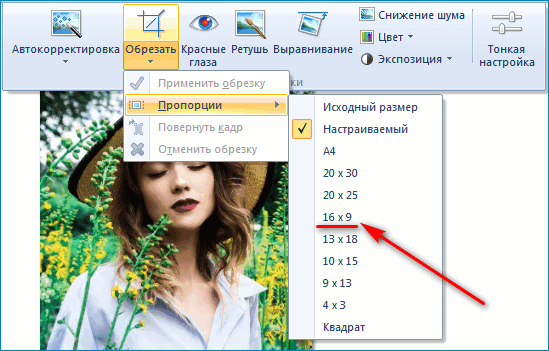
- Если область для обрезки вертикальная, зайти в «Настройки», «Обрезка», «Повернуть кадр».

- Выбрать желаемый участок фото, нажать Enter на клавиатуре.
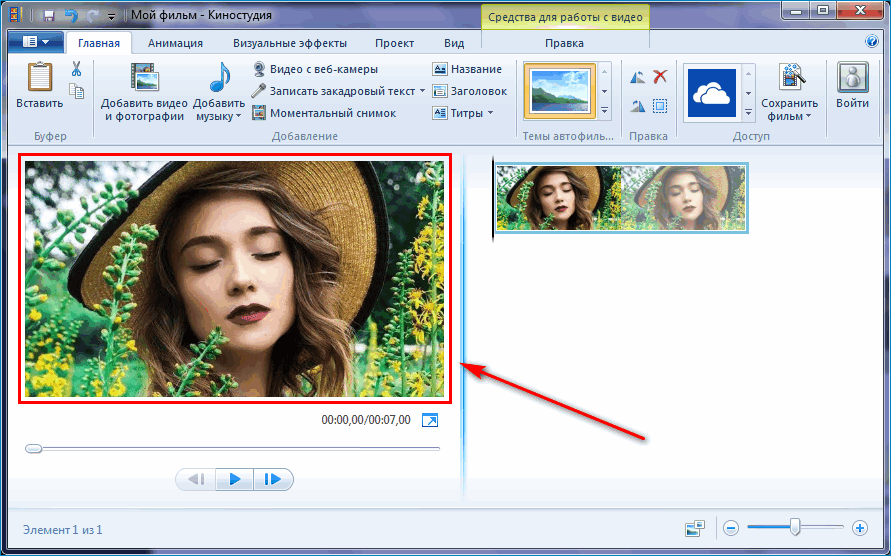
Если обрезанное фото добавить в Movie Maker, черные полосы не появятся — изображение соответствует необходимому разрешению.
Другой вариант — наложить картинку на рисунок с заливкой необходимого оттенка. В Windows также предусмотрены простые инструменты для подобных манипуляций:
- В Paint создать новый рисунок. Разрешение по умолчанию будет соответствовать стандартам, необходимым для Movie Maker.
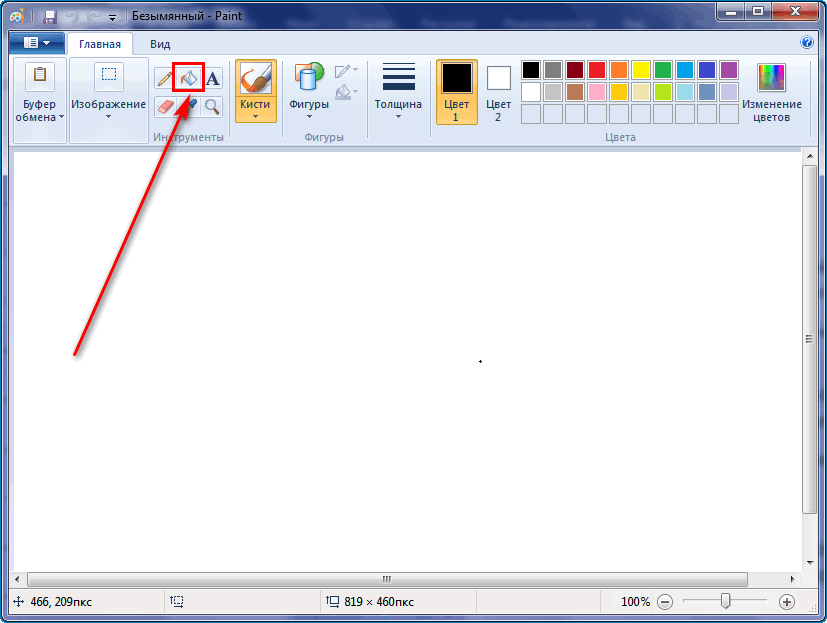
- При помощи инструмента «Заливка» выбрать фон. Кликнуть в любое место белого холста.
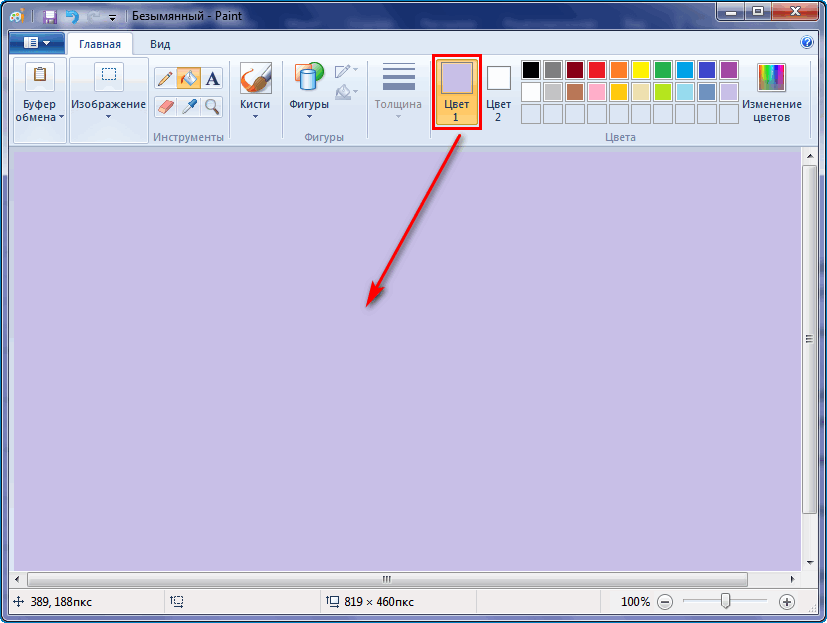
- Зайти в раздел «Буфер обмена», нажать на кнопку с изображением стрелки под иконкой «Вставить». Выбрать «Вставить из».
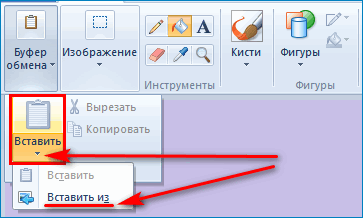
- На компьютере выбрать изображением, подходящее для вставки. Кликнуть по кнопке «Открыть».
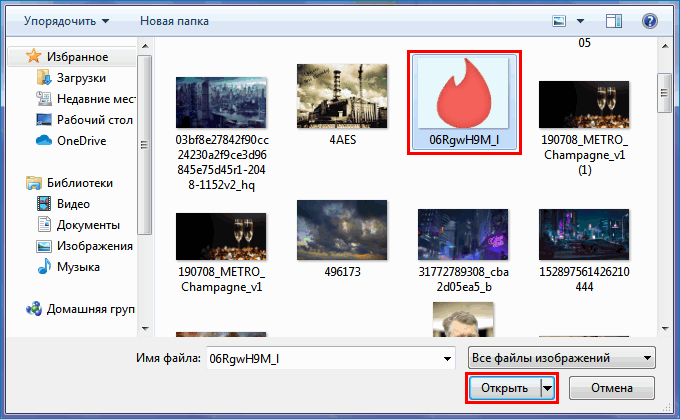
- Расположить новое изображение на рисунке, ползунком в углу вставленной картинки можно изменить размер.
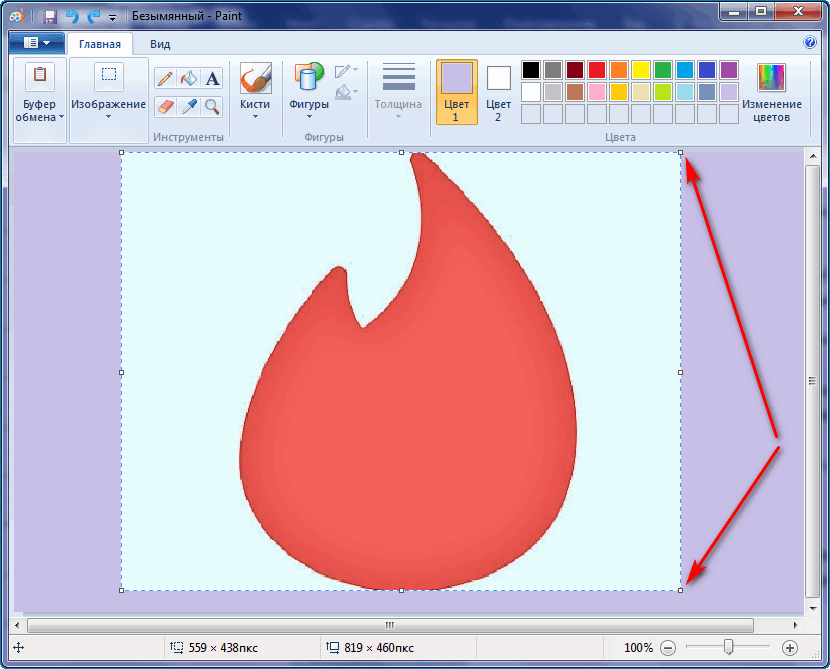
- Сохранить файл по достижению удовлетворительного результата. Добавить в Movie Maker.
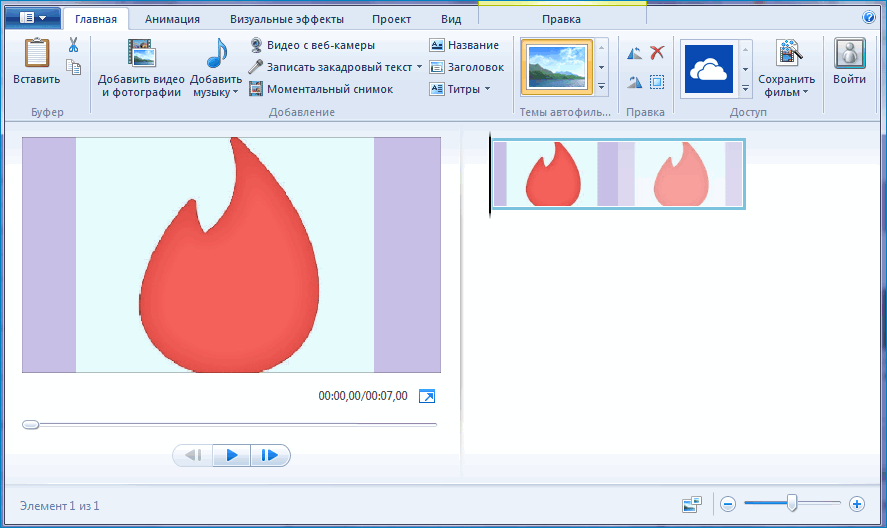
Способ примитивный, но не требующий установки дополнительных приложений. Для более гибкой настройки потребуется другой фоторедактор.
Добавить фон в Movie Maker, изменить его цвет несложно при работе с текстом. Но в остальном функционал видеоредактора ограничен и требует применения дополнительных инструментов.
Источник: onecomp.ru
Изменить фон в киностудии Windows Live

Это тот самый случай, когда критика сторонников старого доброго Муви Мейкера особенно актуальна. Если вы создаете слайд-фильм и хотите сменить стандартный черный фон для фотографий – у вас ничего не получится. Такая функция в Киностудии не предусмотрена. Единственный вариант избавиться от «траурной » окаемки – поработать с разрешением демонстрируемых изображений.
Фон можно изменить только при редактировании текстовых блоков.
Меняем фон титров и заголовков
Для работы с надписями обращаемся к инструменту «Текст ». Он позволяет формировать отдельные блоки надписей (титры с именами, подписи к звуковой дорожке, названия фильмов, разъяснения к кадрам слайд-шоу) и обладает собственным набором функций.
- Переходим на вкладку «Форматирование » (под флажком «Средства работы с текстом») и в разделе «Настройка » щелкаем на иконку ведерка с краской.
- В открывшейся палитре выбираем подходящий цвет из предложенного каталога или создаем собственный, нажав на кнопку «Другие цвета » — «Определить цвет».
На заметку! Аналогичное ведерко с краской для редактирования фона текста можно найти на вкладке «Правка».
Помимо цвета фона, функционал Киностудии Виндовс позволяет подобрать подходящий шрифт, его размер, цвет, размер и оттенок контура, степень прозрачности и анимацию на странице.
Соединение видео в киностудии Windows
Стоит заметить! Если потянуть за флажок титров (или заголовка), расположенный под видеолентой, текст можно наложить на видео или фотоизображение вашего ролика. Однако сам фон титров при этом не растягивается и не способен заменить черную «подложку» фотографий.
- Создание слайд шоу в Киностудии Windows Live
- Как работать в киностудии windows live
- Создание слайд шоу из фотографий в Киностудии Windows Live это просто
- Создание видео слайдов. Киностудия Windows Live
Posted in Как поменять фон в киностудии Tagged кино, фотограф
Свежие записи
- Отпуск на родине древних богов: путешествие по Греции и ее островам
- Отпуск на родине древних богов: путешествие по Греции и ее островам
- Взгляд изнутри: Пластиковые окна в Алматы – все, что вам нужно знать!
- Грузчики москва
- Заказывайте наружную рекламу в Рекламно-производственной компании Яблоко
- Курсы для психологов в Алматы с практикой
- Шаги, позволяющие нам экономить
- Туристические операторы раскрыли некоторые секреты
- Комплексный подбор холодильных и морозильных столов, ларей, камер в кондитерские цеха, столовые, мини-пекарни, рестораны, в магазины, торговые киоски от торгового представительства KAZTORGLINE в Республике Казахстан
- Лайфхаки и приемчики туристических фирм
- Хотите узнать о мультфильмах?
- Хотите узнать о муфтах КНТП 10-70/120 Подольского завода?
- Автокредитование в Казахстане на выгодных условиях
- Здорово побывать на мероприятии, посвященных искусству
- Нет желания заняться пением?
- Ставки в БК Мелбет
- Компания кредитов
- Что тут можно найти?
- Быстрый и удобный поиск всех необходимых медикаментов
- Что делать, если сольное пение получается не так, как хочется?
- Как организовать онлайн трансляцию мероприятия
- Где же купить апельсины с доставкой
- Где производится ороситель спринклерный 1 2?
- Функциональный ороситель дренчерный водяной
- Просто зарегистрировать домен
- В компьютере очень много непонятного, чему можно обучиться.
- Вы в курсе, что теперь можно поручить и домен за Webmoney?
- Установка и сопровождение программиста по 1С
- Быстрый вывоз мусора в Ивантеевке
- Нексавар — новые возможности терапии
Архивы
Рубрики
- Windows где киностудия
- Где киностудия в гта вайс сити
- Где находится киностудия
- Как в киностудии movie maker
- Как в киностудии наложить видео на видео
- Как в киностудии наложить фото на видео
- Как в киностудии увеличить видео
- Как вырезать в киностудии windows live
- Как добавить текст в киностудии
- Как наложить картинку на видео в киностудии
- Как обрезать видео в киностудии
- Как обрезать фильм в киностудии
- Как открыть киностудию
- Как перевернуть видео в киностудии
- Как повернуть видео в киностудии
- Как поменять фон в киностудии
- Как работает программа киностудия windows
- Как работать в программе киностудия
- Как скачать и установить киностудию
- Как скачать программу киностудия windows
- Как скачать программу киностудия windows live бесплатно
- Как соединить видео в киностудии
- Как создавать фильм в киностудии windows live
- Как создать фильм в программе киностудия
- Как убрать звук в киностудии
- Как убрать киностудию windows live
- Как убрать музыку в киностудии
- Как удалить киностудию
- Как установить виндовс киностудию
- Как установить киностудию windows 7
- Как установить киностудию windows live
- Киностудия windows live как
- Киностудия windows live как пользоваться
- Киностудия windows где находится
- Киностудия windows как вырезать фрагмент
- Киностудия windows как сохранить в mp4
- Киностудия windows почему нет звука
- Киностудия виндовс как работать
- Киностудия горького как добраться
- Киностудия как сделать видео
- Киностудия как сделать фон
- Киностудия как увеличить
- Киностудия мосфильм как доехать
- Кто и когда основал ялтинскую киностудию
- Новости
- Полезные советы
- Почему в киностудии
- Почему в киностудии нет звука
- Почему киностудия windows live
- Почему киностудия windows live не показывает
- Почему киностудия windows live не показывает видео
- Почему не открывается киностудия
- Программа киностудия как
- Расскажите кто и когда основал ялтинскую киностудию
- Услуги
- Что такое киностудия
Источник: 4ilm-online.ru